Przeglądasz dokumentację Apigee Edge.
Przejdź do
Dokumentacja Apigee X. informacje.
Krótki opis problemu
Aplikacja kliencka otrzymuje kod stanu HTTP 404 z komunikatem Not
Found i komunikatem o błędzie Unable to identify proxy for host: VIRTUAL_HOST and
url: PATH w odpowiedzi na wywołania interfejsu API.
Ten błąd oznacza, że Edge nie znalazł serwera proxy interfejsu API dla określonego hosta wirtualnego i ścieżki.
Komunikat o błędzie
Aplikacja kliencka otrzymuje ten kod odpowiedzi:
HTTP/1.1 404 Not Found
Możesz też zobaczyć komunikat o błędzie podobny do tego poniżej:
{
"fault":{
"faultstring":"Unable to identify proxy for host: default and url: \/oauth2\/token",
"detail":{
"errorcode":"messaging.adaptors.http.flow.ApplicationNotFound"
}
}
}Możliwe przyczyny
| Przyczyna | Opis | Instrukcje rozwiązywania problemów dotyczące |
|---|---|---|
| Host wirtualny ze zduplikowanym aliasem hosta | Wiele hostów wirtualnych ma ten sam alias hosta i ten sam numer portu. | Użytkownicy chmury publicznej i prywatnej Edge |
Typowe kroki diagnostyki
Logi NGINX i logi procesora wiadomości pomogą w rozwiązywaniu problemu z błędem 404.
Aby sprawdzić dzienniki, wykonaj te czynności:
- Wyświetl logi NGINX za pomocą tego polecenia:
/opt/apigee/var/log/edge-router/nginx/ORG~ENV.PORT#_access_log
- Sprawdź, czy wpisy logu zawierają te pola:
Pole Wartość Upstream_status, status404X-Apigee-fault-codemessaging.adaptors.http.flow.ApplicationNotFoundZanotuj identyfikator wiadomości widoczny w dziennikach.
- Sprawdzanie logów procesora wiadomości
(
/opt/apigee/var/log/edge-message-processor/logs/system.log), aby sprawdzić, czy wartośćmessaging.adaptors.http.flow.ApplicationNotFounddla konkretnego interfejsu API lub jeśli posiadasz unikalny identyfikatora wiadomości z kroku 2 dla żądania do interfejsu API.Przykładowy komunikat o błędzie z dziennika procesora wiadomości
NIOThread@1 ERROR ADAPTORS.HTTP.FLOW - AbstractRequestListener.onException() : Request:POST, uri:/weather, message Id:null, exception:com.apigee.rest.framework.ResourceNotFoundException{ code = messaging.adaptors.http.flow.ApplicationNotFound, message = Unable to identify proxy for host: vh1 and url: /weather, associated contexts = []}, context:Context@342ea86b input=ClientInputChannel(SSLClientChannel[Accepted: Remote:10.123.123.123:8443 Local:10.135.33.68:62092]@1206954 useCount=1 bytesRead=0 bytesWritten=0 age=1ms lastIO=0ms isOpen=true)
Kod błędu i komunikat o błędzie w powyższym dzienniku wygląda tak:
code = messaging.adaptors.http.flow.ApplicationNotFound, message = Unable to identify proxy for host: vh1 and url: /weather
Przyczyna: wiele hostów wirtualnych z tym samym aliasem hosta i numerem portu
Routery brzegowe Apigee i procesory wiadomości używają zarówno nagłówka hosta, numeru portu, jak i ścieżek URI
aby kierować ruch do odpowiedniego serwera proxy interfejsu API. podawanie niejednoznacznych definicji, np. wielu wirtualnych
hosty z tym samym aliasem hosta i numerem portu są udokumentowane
antywzorek,
może prowadzić do nieoczekiwanych zachowań. Jednym z najczęstszych błędów jest
404 błąd z komunikatem Unable to identify proxy for host: VIRTUAL_HOST
and url: PATH.
Zazwyczaj, gdy istnieje wiele hostów wirtualnych z tym samym aliasem hosta,
przejściowe błędy 404. Dzieje się tak, ponieważ można skonfigurować określony serwer proxy interfejsu API
akceptacja żądań tylko na jednym z hostów wirtualnych. Gdy żądania do interfejsu API są kierowane do
na konkretnym hoście wirtualnym skonfigurowanym na serwerze proxy interfejsu API, otrzymasz odpowiedź pomyślnie.
Jednak gdy żądania do interfejsu API są kierowane do innych hostów wirtualnych, do których
nie skonfigurowano do akceptowania żądań, interfejsy API przestaną działać w przypadku tych 404
.
Postępuj zgodnie z instrukcjami podanymi w
404 Nie udało się zidentyfikować serwera proxy dla hosta: <nazwa hosta wirtualnego> i url: <path> oraz
jak go rozwiązać. Jeśli żadna z przyczyn tego błędu nie prowadzi do tego błędu, wykonaj poniższe czynności:
poniżej, aby sprawdzić, czy hosty wirtualne ze zduplikowanymi aliasami hostów są przyczyną błędu 404
.
Diagnostyka
Użyj jednej z tych metod, aby sprawdzić, czy istnieje wiele hostów wirtualnych mających
ten sam alias/port hosta (#), który prowadzi do błędów 404:
- Interfejs Edge
- Interfejsy API do zarządzania
Interfejs Edge
Wykonaj te instrukcje, aby sprawdzić, czy istnieje kilka hostów wirtualnych mających tego samego hosta alias/port # za pomocą interfejsu Edge.
Jeśli na przykład zaobserwujesz błąd 404 dotyczący adresu URL
http://example.com:9001/proxy1, musisz sprawdzić, które hosty wirtualne mają
alias hosta example.com i port 9001.
- W Public Cloud i nowym interfejsie Edge w Private Cloud:
- Wybierz kartę Administracja.
- Wybierz Virtual Hosts (Hosty wirtualne).
- W przypadku każdego środowiska użyj filtra wyszukiwania, aby znaleźć wirtualny Hosty zgodne z konkretnym aliasem hosta używanym przez interfejs API. Liczba wywołanych żądań: .
- Jeśli znajdziesz kilka hostów wirtualnych korzystających z tego samego aliasu hosta, otwórz Rozwiązanie.
Na przykład:
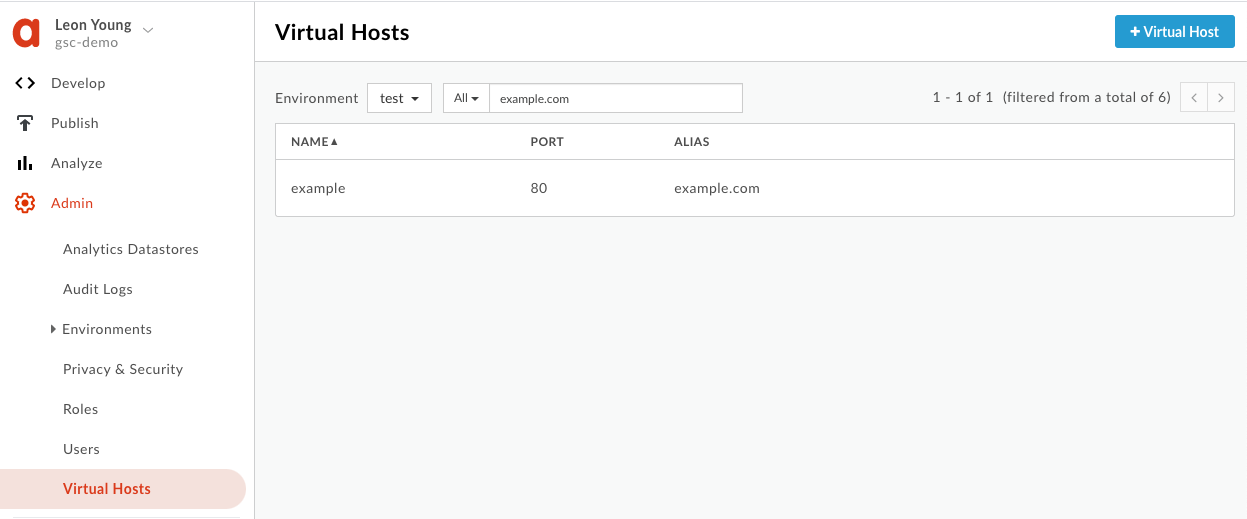
- W klasycznym interfejsie użytkownika w Private Cloud:
- Wybierz kartę Interfejsy API .
- Kliknij Konfiguracja środowiska.
- Wybierz Virtual Hosts (Hosty wirtualne).
- W przypadku każdego środowiska wyświetl listę hostów wirtualnych, aby sprawdzić, czy któreś z nich są zgodne. konkretny alias hosta, z którym były wywoływane żądania do interfejsu API;
- Jeśli znajdziesz kilka hostów wirtualnych pasujących do tego samego aliasu hosta, otwórz stronę Rozwiązanie.
Przykład:
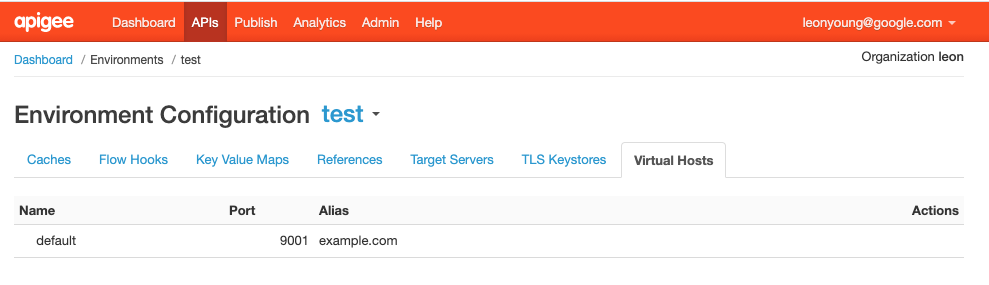
Interfejsy API do zarządzania
Wykonaj te instrukcje, aby sprawdzić, czy istnieje kilka hostów wirtualnych mających tego samego hosta alias/port # za pomocą interfejsów API zarządzania.
Pobierz definicję każdego z hostów wirtualnych w każdym ze środowisk w organizacji, aby sprawdzić, które hosty wirtualne mają ten sam alias hosta i numer portu:
Jeśli na przykład zaobserwujesz błąd
404dotyczący adresu URLhttp://example.com:9001/proxy1, musisz znaleźć hosty mają alias hostaexample.comi port9001.Pobieranie listy środowisk
Użytkownik Public Cloud:
curl -v -X GET https//api.enterprise.apigee.com/v1/organizations/ORGANIZATION_NAME/environments -u USERNAME
Użytkownik Private Cloud:
curl -v -X GET http://MANAGEMENT_HOST:PORT#/v1/organizations/ORGANIZATION_NAME/environments -u USERNAME
Gdzie:
ORGANIZATION_NAME to nazwa organizacji
Przykład:
curl http://127.0.0.1:8080/v1/organizations/myorg/environments -u USERNAME
[ "prod", "test", "dev" ]
Pobieranie listy hostów wirtualnych w środowisku
Użytkownik Public Cloud:
curl -v -X GET https//api.enterprise.apigee.com/v1/organizations/ORGANIZATION_NAME/environments/ENVIRONMENT_NAME/virtualhosts -u USERNAME
Użytkownik Private Cloud:
curl -v -X GET http://MANAGEMENT_HOST:PORT#/v1/organizations/ORGANIZATION_NAME/environments/ENVIRONMENT_NAME/virtualhosts -u USERNAME
Gdzie:
ORGANIZATION_NAME to nazwa organizacji
ENVIRONMENT_NAME to nazwa środowiska.
Przykład:
curl http://127.0.0.1:8080/v1/organizations/myorg/environments/test/virtualhosts -u USERNAME
[ "default" ]
Pobierz definicję każdego z hostów wirtualnych w środowisku.
Użytkownik Public Cloud:
curl -v -X GET https//api.enterprise.apigee.com/v1/organizations/ORGANIZATION_NAME/environments/ENVIRONMENT_NAME/virtualhosts/VIRTUAL_HOST_NAME -u USERNAME
Użytkownik Private Cloud:
curl -v -X GET http://MANAGEMENT_HOST:PORT#/v1/organizations/ORGANIZATION_NAME/environments/ENVIRONMENT_NAME/virtualhosts/VIRTUAL_HOST_NAME -u USERNAME
Gdzie:
ORGANIZATION_NAME to nazwa organizacji
ENVIRONMENT_NAME to nazwa środowiska.
VIRTUAL_HOST_NAME to nazwa hosta wirtualnego
Przykład:
curl http://127.0.0.1:8080/v1/organizations/myorg/environments/test/virtualhosts/default -u USERNAME
{ "hostAliases" : [ "example.com" ], "interfaces" : [ ], "listenOptions" : [ ], "name" : "default", "port" : "9001", "retryOptions" : [ ] }Powtórz powyższe 2 kroki w przypadku innych środowisk w organizacji.
W tym przykładzie powtórz te czynności w przypadku środowiska
dev:curl http://127.0.0.1:8080/v1/organizations/myorg/environments/dev/virtualhosts -u USERNAME
[ "default" ]
curl http://127.0.0.1:8080/v1/organizations/myorg/environments/dev/virtualhosts/default -u USERNAME
{ "hostAliases" : [ "example.com" ], "interfaces" : [ ], "listenOptions" : [ ], "name" : "default", "port" : "9001", "retryOptions" : [ ] }W tym przykładzie możesz zobaczyć, że dwa hosty wirtualne
defaultw 2 różnych środowiskach:testidev. zawierają ten sam alias hostaexample.comi numer portu9001. To jest przyczyna404błędów.- Jeśli znajdziesz kilka hostów wirtualnych pasujących do tego samego aliasu hosta, otwórz stronę Rozwiązanie.
Rozdzielczość
- Upewnij się, że każdy host wirtualny zawiera tylko unikalne kombinacje aliasów hosta i portów.
- Zidentyfikujesz wiele hostów wirtualnych z tymi samymi kombinacjami aliasów hosta i portów musisz podać unikalne aliasy hosta.
- Możesz je zaktualizować za pomocą interfejsu Edge UI lub interfejsu Management API. Instrukcje znajdziesz w tym artykule poniżej Modyfikowanie hosta wirtualnego.
- Upewnij się, że każdy alias hosta ma prawidłowy wpis DNS.
- W powyższym przykładzie konfiguracja wygląda tak:
curl -X GET http://localhost:8080/v1/organizations/myorg/environments -u user
[ "prod", "test", "dev" ]
curl -X GET http://localhost:8080/v1/organizations/myorg/environments/test/virtualhosts/default -u user
{ "hostAliases" : [ "example.com" ], "interfaces" : [ ], "listenOptions" : [ ], "name" : "default", "port" : "9001", "retryOptions" : [ ] }curl -X GET http://localhost:8080/v1/organizations/myorg/environments/dev/virtualhosts/default -u user
{ "hostAliases" : [ "example.com" ], "interfaces" : [ ], "listenOptions" : [ ], "name" : "default", "port" : "9001", "retryOptions" : [ ] }- Możesz zaktualizować nieprawidłowego hosta wirtualnego, tak aby się nie nakładały.
- Zaktualizuje to alias hosta na
example2.com. - Sprawdź, czy nowy alias hosta ma podobny wpis DNS co poprzedni alias hosta.
curl -X GET http://localhost:8080/v1/organizations/myorg/environments/dev/virtualhosts/default -u user -H 'Content-Type: application/json' -d '{ "hostAliases" : [ "example2.com" ], "interfaces" : [ ], "listenOptions" : [ ], "name" : "default", "port" : "9001", "retryOptions" : [ ] }' -iHTTP/1.1 200 OK Date: Tue, 02 Feb 2021 20:54:29 GMT Content-Type: application/json X-Apigee.user: user X-Apigee.organization: myorg X-Apigee.environment: dev X-Apigee.backends: management-server Date: Tue, 02 Feb 2021 20:54:29 GMT Content-Length: 152 { "hostAliases" : [ "example2.com" ], "interfaces" : [ ], "listenOptions" : [ ], "name" : "default", "port" : "9001", "retryOptions" : [ ] }
- Ponownie zwróć się do serwera proxy z wywołaniami interfejsu API i sprawdź, czy otrzymujesz prawidłowe odpowiedzi:
curl http://example.com:9001/proxy1
{ "slideshow": { "author": "Yours Truly", "date": "date of publication", "slides": [ { "title": "Wake up to WonderWidgets!", "type:": "all" }, { "items": [ "Why WonderWidgets are great", "Who buys WonderWidgets" ], "title": "Overview", "type": "all" } ], "title": "Sample Slide Show" } }
- Jeśli problem nadal występuje, przeczytaj artykuł Wymagane są informacje diagnostyczne.
Musi zbierać informacje diagnostyczne
Jeśli po wykonaniu powyższych czynności problem nie ustąpi, zwróć uwagę na informacje diagnostyczne, a następnie skontaktuj się z zespołem pomocy Apigee Edge:
Jeśli jesteś użytkownikiem Public Cloud, podaj te informacje:
- Nazwa organizacji
- Nazwa środowiska
- Nazwa serwera proxy interfejsu API
- Wykonaj polecenie
curl, aby odtworzyć błąd404 - Jeśli błędy typu
404nie występują obecnie, podaj przedział czasu z informacjami o strefie czasowej, gdy w przeszłości wystąpiły błędy404.
Jeśli jesteś użytkownikiem Private Cloud, podaj te informacje:
- Pełny komunikat o błędzie zaobserwowany dla nieudanych żądań
- Organizacja, nazwa środowiska i nazwa serwera proxy interfejsu API, które obserwujesz
404błędu - Pakiet serwera proxy interfejsu API
- Logi dostępu NGINX
/opt/apigee/var/log/edge-router/nginx/ORGANIZATION_NAME~ENVIRONMENT_NAME.PORT#_access_log - Logi procesora wiadomości
/opt/apigee/var/log/edge-message-processor/logs/system.log - Przedział czasu z informacjami o strefie czasowej, w którym wystąpiły błędy
404.

